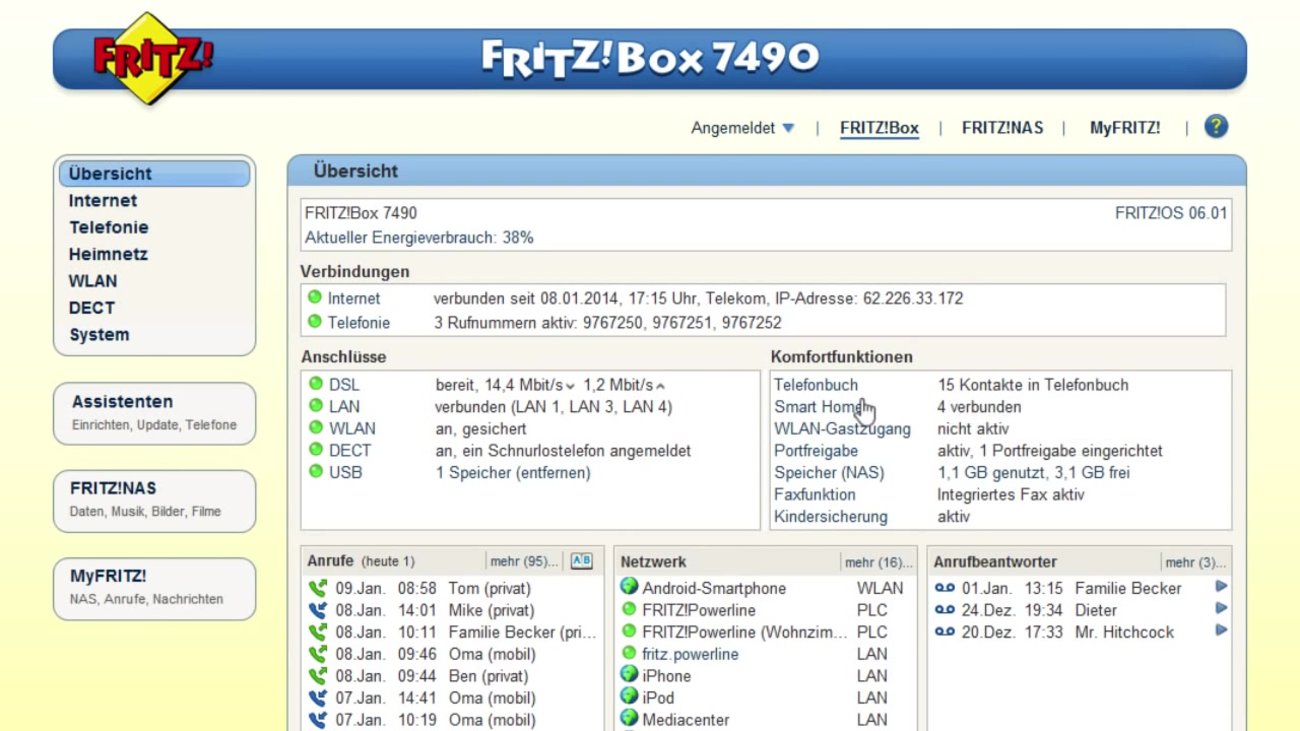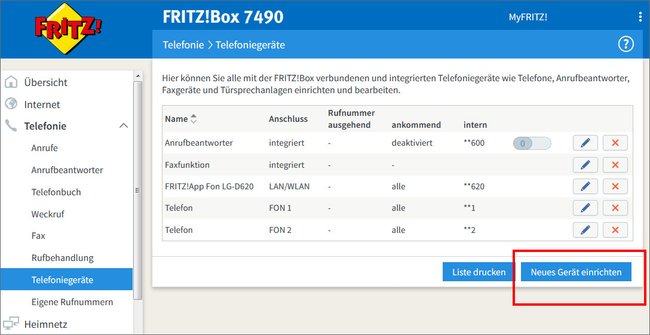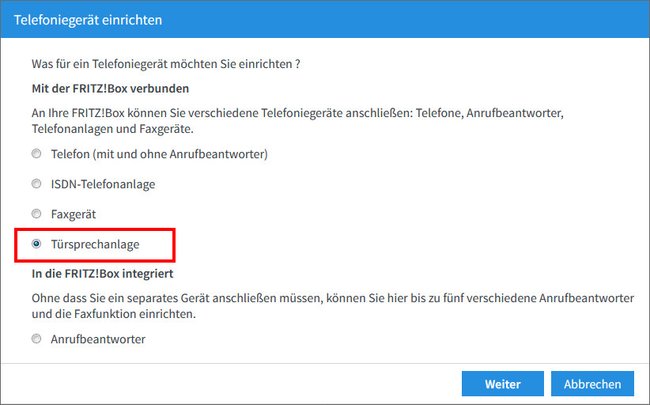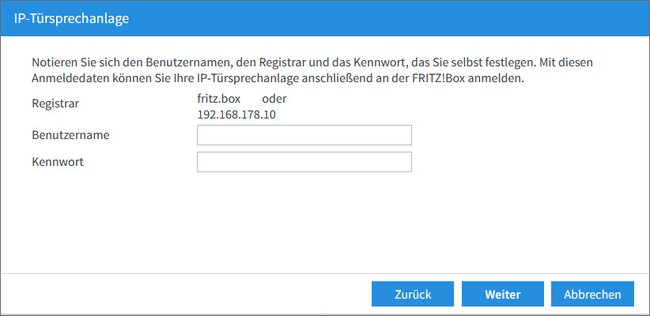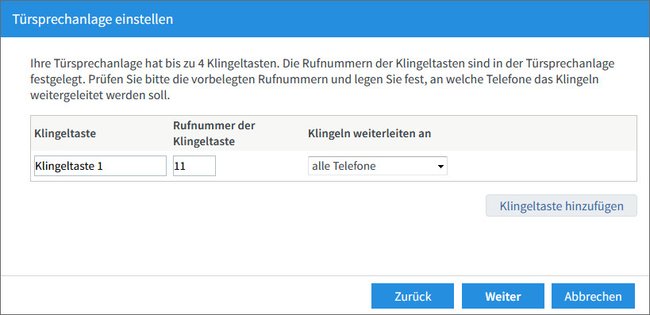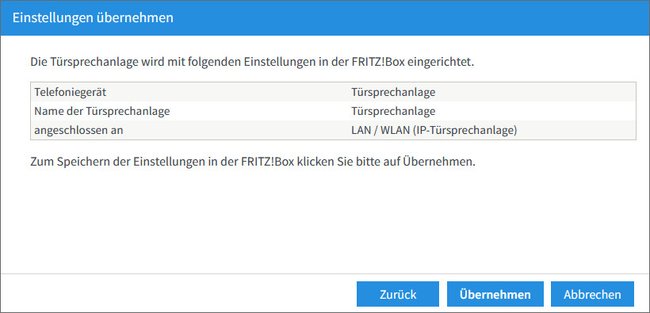Wenn ihr eure Haustür eine Türsprechanlage hat, könnt ihr sie über eine Türfreisprecheinrichtung (TFE) mit der Fritzbox verbinden und so kommenden Besuchern die Tür per Telefon öffnen und auch mit diesen sprechen. Wir erklären hier, wie das funktioniert.
Ist alles erst mal alles richtig eingerichtet und jemand klingelt an der Tür, wird das als Anruf an die Fritzbox weitergeleitet, den ihr dann entgegennehmen und die Tür öffnen könnt.
Sofern ihr eine neue Fritzbox habt, müsst ihr diese zunächst einrichten. Erste Schritte zeigt unser Video:
Fritzbox als Türsprechanlage: Voraussetzungen und Kompatibilität
Falls ihr eine analoge Telefonanlage habt, muss sie eine a/b-Schnittstelle zum Anschluss analoger Geräte haben. Außerdem wird das Mehrfrequenzwahlverfahren vorausgesetzt – das ist eine Wähltechnik, um Rufnummern an eine Telefonanlage zu übermitteln. Andere 2- oder 4-Draht-Lösungen wie „FTZ 123 D 12“ werden nicht unterstützt. Ansonsten könnt ihr moderne Telefonanlagen auch per LAN/WLAN verbinden.
Die richtige Fritzbox
Grundsätzlich muss die Fritzbox Telefonie unterstützen und sich als Telefonanlage nutzen können. Das tut beispielsweise die Fritzbox 7490. Alternativ könnt ihr hier nach anderen Modellen suchen:
Die Fritzbox 7490 unterstützt analoge Telefone, ISDN- und Schnurlos-Telefone wie DECT. Wenn ihr auf dem Smartphone die entsprechende Fritz-Fon-App installiert, könnt ihr die Türsprechanlage später auch darüber bedienen.
Fritzbox mit Türsprechanlage verbinden
- Schließt analoge Türsprechanlagen an den Anschluss FON1 oder FON2 – das sind a/b-Schnittstellen – an der Rückseite der Fritzbox an. An den S0-Anschluss lassen sich hingegen bis zu zwei ISDN-Geräte anschließen. Nutzt die LAN-Buchsen für moderne Telefonanlagen mit diesem Anschluss.
- An der Seite der Fritzbox findet ihr analoge TAE-Anschlüsse, sofern ihr diese für Telefon und Türsprechanlage benötigt.
- Für weitere Informationen schaut ihr in das Handbuch eurer Türsprechanlage nach.
Fritzbox als Türsprechanlage einrichten
Es hängt von eurer Türsprechanlage ab, wie sie in den Fritzbox-Einstellungen konfiguriert wird. Ihr könnt Türsprechanlagen per LAN/WLAN oder per analoger a/b-Schnittstelle einrichten (FON1- oder FON2-Anschluss der Fritzbox).
- Öffnet die Fritzbox-Benutzeroberfläche und meldet euch mit eurem Geräte-Passwort an.
- Wechselt in den Menüpunkt Telefonie > Telefoniegeräte.
- Klickt auf den Button „Neues Gerät einrichten“.
- Wählt die Option Türsprechanlage aus und klickt auf Weiter.
- Wählt den Anschluss aus, an dem ihr eure Türsprechanlage eingesteckt habt und klickt auf Weiter.
- Falls ihr eine IP-Telefonanlage per WLAN/LAN angeschlossen habt, gebt ihr einen Benutzernamen und Passwort ein (beides mindestens 8 Zeichen), womit ihr eure Türsprechanlage später an der Fritzbox anmeldet.
- Die Türsprechanlage löst beim Bestätigen der Klingeltaste einen Ruf aus. Tragt in das Feld „Rufnummer der Klingeltaste“ die Nummer ein, die in der Türsprechanlage für die einzelnen Türklingeln festgelegt sind. Klickt auf „Klingeltaste hinzufügen“, sofern ihr mehrere benötigt.
- Wählt im Dropdown-Menü „Klingeln weiterleiten an“ aus, an welche Telefone/Rufnummer das Klingeln weitergeleitet werden soll. Je nach Bedarf könnt ihr hier nur ein Telefon oder alle Telefone im Haushalt auswählen. Klickt auf Weiter.
- Bestätigt die Einrichtung mit dem Button Übernehmen.
Ihr könnt die Einstellungen der Türsprechanlage später ändern oder anpassen, indem ihr in den Fritzbox-Einstellungen erneut in den Menüpunkt Telefon > Telefoniegeräte navigiert und neben eurer Türsprechanlage auf die Stift-Schaltfläche zum Bearbeiten klickt.
Hat dir der Beitrag gefallen? Folge uns auf WhatsApp und Google News und verpasse keine Neuigkeit rund um Technik, Games und Entertainment.